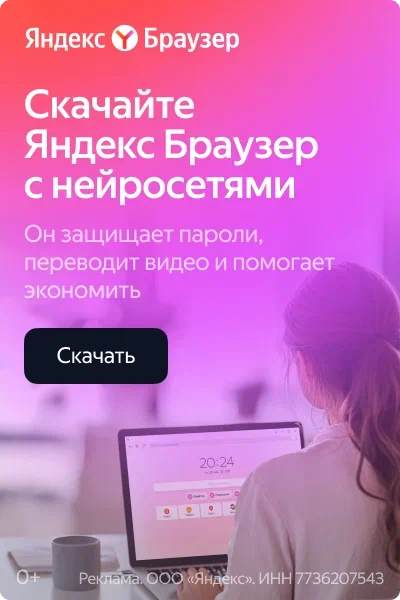Как настроить корпоративную почту на Яндекс 360: пошаговая инструкция

Яндекс 360 — это комплексный набор сервисов для бизнеса, включающий в себя корпоративную почту с удобным интерфейсом, большим объемом хранилища и расширенными функциями безопасности. В этой статье мы подробно расскажем, как правильно настроить корпоративную почту на Яндекс 360 для вашей компании.
Шаг 1. Регистрация и создание организации в Яндекс 360
Перейдите на сайт https://360.yandex.ru.
Нажмите кнопку «Начать бесплатно» или «Подключить».
Зарегистрируйте аккаунт, если у вас его ещё нет, или войдите под существующим.
Введите название вашей организации и другие необходимые данные.
Подтвердите создание организации.
Шаг 2. Добавление домена компании
Для работы корпоративной почты нужно подключить собственный домен:
В панели управления Яндекс 360 перейдите в раздел «Домены».
Нажмите «Добавить домен» и введите адрес вашего домена (например, company.ru).
Следуйте инструкциям для подтверждения права на домен — обычно это добавление TXT-записи в настройки DNS вашего хостинга.
Подождите, пока изменения DNS вступят в силу (это может занять от нескольких минут до 24 часов).
Шаг 3. Настройка почтовых записей DNS (MX-записей)
Чтобы почта корректно работала, необходимо настроить MX-записи для вашего домена:
В панели управления DNS на вашем хостинге найдите раздел для управления записями.
Добавьте MX-запись с параметрами, предоставленными Яндексом (например,
priority=10, mail.yandex.net).Удалите старые MX-записи, если они есть.
Сохраните изменения и дождитесь их применения.
Шаг 4. Создание почтовых ящиков для сотрудников
В Яндекс 360 в разделе «Почта» перейдите к управлению пользователями.
Нажмите «Добавить пользователя».
Введите имя и фамилию сотрудника, а также имя почтового ящика (например, ivanov@company.ru).
Назначьте пароль или отправьте приглашение для самостоятельной настройки.
Повторите для всех сотрудников.
Шаг 5. Настройка безопасности и дополнительных функций
Включите двухфакторную аутентификацию для пользователей.
Настройте правила фильтрации спама и вирусов.
Активируйте интеграцию с другими сервисами Яндекс 360 (Календарь, Диск и т.д.).
При необходимости настройте переадресацию и автоответчики.
Шаг 6. Тестирование и использование корпоративной почты
Попробуйте отправить и получить письмо с нового ящика.
Проверьте работу на разных устройствах — компьютере, смартфоне, планшете.
Обучите сотрудников базовым функциям и безопасности работы с корпоративной почтой.
Советы по работе с корпоративной почтой на Яндекс 360
Регулярно обновляйте пароли и следите за безопасностью.
Используйте функции совместной работы — общий календарь, задачи, документы.
Настройте мобильные приложения для удобного доступа из любого места.
При масштабировании бизнеса легко добавляйте новых пользователей.
Настройка корпоративной почты на Яндекс 360 — простой и удобный процесс, который обеспечит вашей компании надежную и функциональную почтовую систему. Следуйте нашей инструкции, чтобы быстро подключить домен, создать почтовые ящики и обеспечить безопасность пользователей.